Tabla de Contenido
![]() Sobre el autor
Sobre el autor
![]() Artículos Relacionados
Artículos Relacionados
-
-
-
-
Un descargador de vídeo de escritorio es una solución habitual para descargar vídeos de YouTube en Mac. Pero usarlo requiere que descargues e instales un programa en tu ordenador, lo que te llevará tiempo y ocupará espacio en tu ordenador. Debido a estas razones, muchos de vosotros queréis descargar vídeos de YouTube en Mac sin software.
Pero, ¿cómo puedes descargar vídeos de YouTube en Mac sin el software?
Puede que conozcas varios descargadores de vídeos de YouTube online que te ayudan a descargar vídeos en Mac sin software. En realidad, hay otras dos formas que son igualmente útiles: Puedes obtener vídeos de YouTube sin ningún software utilizando una extensión del navegador o guardar vídeos de YouTube en Mac cambiando la URL del vídeo. Todos estos métodos son bastante sencillos y fáciles de aplicar. Sigue leyendo para ver más detalles.
Cómo descargar videos YouTube Mac sin programas
Hay dos métodos probados para descargar videos de YouTube sin software. Tanto si estás usando una Mac como una PC, puedes elegir uno de ellos para obtener el video que te gusta de YouTube.
1. Utiliza QuickTime Player
El primer método para capturar videos de YouTube en una Mac es utilizar QuickTime Player para grabar la pantalla. Este enfoque permite guardar videos de prácticamente cualquier sitio web. Sin embargo, tiene varias limitaciones. En primer lugar, debes supervisar manualmente todo el proceso de grabación. En segundo lugar, QuickTime Player y las herramientas de grabación de pantalla integradas en macOS solo admiten tres resoluciones de video: 480p, 720p y 1080p. Por último, el único formato de exportación disponible es .mov, que puede no ser compatible con todos los dispositivos o programas de edición. A pesar de estas limitaciones, este método ofrece varias ventajas: es gratuito, no requiere instalación de aplicaciones y está completamente libre de anuncios o ventanas emergentes.
⚠️ NOTA: Este método solo debe utilizarse para videos sin derechos de autor, proyectos personales o fines educativos. No lo uses para grabar películas, videos musicales ni cualquier otro material protegido por derechos de autor que no seas dueño o no tengas permiso para utilizar.
Sigue esta guía para grabar videos de YouTube con QuickTime Player:
Paso 1: Ve a la página del video en YouTube, pero no lo reproduzcas todavía.
Paso 2: Abre QuickTime Player y haz clic en "Archivo" > "Grabación de pantalla nueva" en la barra de menú superior. Esto abrirá la ventana de grabación de pantalla.

Paso 3: Haz clic en el ícono desplegable junto al botón de grabación y selecciona "Micrófono integrado: Micrófono interno".

Paso 4: Pulsa el botón "Grabar", luego selecciona con el cursor el área de la pantalla donde se reproduce el video. Haz clic en "Iniciar grabación".
Paso 5: Presiona el botón "Reproducir" para comenzar el video.
Paso 6: Cuando el video termine, haz clic en el icono de QuickTime Player en la barra superior para detener la grabación.
Paso 7: Se generará un archivo de grabación. Puedes renombrarlo y elegir dónde guardarlo. Finalmente, haz clic en "Guardar".
2. Suscríbete a YouTube Premium
Además de grabar la pantalla para capturar videos de YouTube en tu Mac, puedes unirte a YouTube Premium para descargar videos o música de YouTube directamente en tu computadora sin necesidad de software o métodos inseguros de terceros. Aunque existen muchos sitios web o extensiones que afirman poder descargar videos de YouTube, la mayoría de estos programas no son seguros y pueden redirigirte a sitios maliciosos.
Para proteger tu privacidad y seguridad de datos, se recomienda suscribirte a YouTube Premium y descargar videos oficialmente sin software adicional.
Para suscribirte a YouTube Premium, abre el sitio oficial de YouTube e inicia sesión con tu cuenta de Google. Desde la página de YouTube, busca la opción "Probar gratis" o "Obtener YouTube Premium" y haz clic en ella. Es posible que te ofrezcan una prueba gratuita, dependiendo de tu región y elegibilidad. Luego ingresa tu información de pago y confirma tu suscripción.
Ten en cuenta que la función de descarga de YouTube actualmente solo está disponible en la aplicación móvil de YouTube, no en navegadores de escritorio. Puedes descargar videos de YouTube en tu iPhone y luego transferirlos a tu computadora Mac mediante un cable USB.
Cómo descargar videos YouTube Mac con programa
Aunque las herramientas presentadas anteriormente pueden resultarte cómodas, no son la opción óptima para descargar vídeos de YouTube u otros sitios.
Como ya habrás experimentado, te encontrarás con problemas como que te molestan los anuncios y las redirecciones. Además, te llevará mucho tiempo si vas a descargar vídeos en masa. Debido a estas razones, es una mejor opción utilizar un descargador de vídeo de escritorio para Mac y PC - EaseUS Video Downloader. Un programa como éste será más estable cuando funcione y más rápido cuando descargue vídeos para ti.
Y lo que es más importante, funciona bien para descargar vídeo y audio en línea de más de 1000 sitios, incluido YouTube. Al descargar vídeos de YouTube, puedes elegir una calidad de vídeo de hasta 8K y seleccionar el formato que más te guste. Tanto si quieres convertir vídeos de YouTube a MP3 como descargar vídeos de YouTube al ordenador, conseguirá satisfacer tus necesidades a la perfección.
Descarga segura
Descarga segura
Para descargar vídeos de YouTube en Mac con software:
Paso 1. Ejecuta EaseUS Video Downloader en tu computadora. Copia y pega la URL del vídeo que quieras descargar dentro de la barra de búsqueda. Haz clic en "Buscar" para proceder.
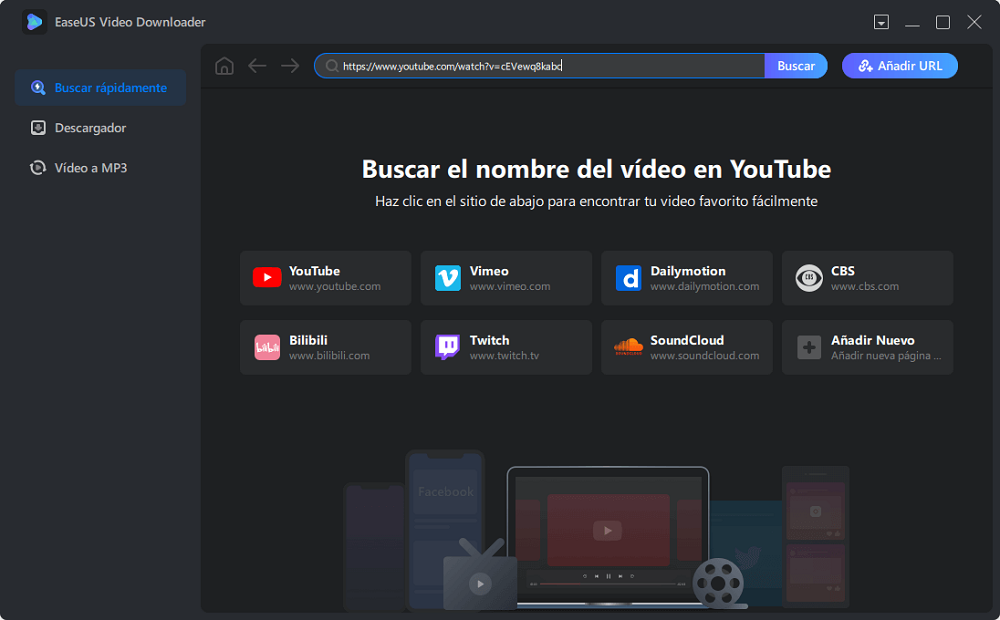
Paso 2. En la ventana emergente, podrás configurar el formato del vídeo y la calidad, además también podrás especificar una ubicación para la descarga del vídeo. Luego haz clic en "Descargar" para iniciar el proceso de descarga.
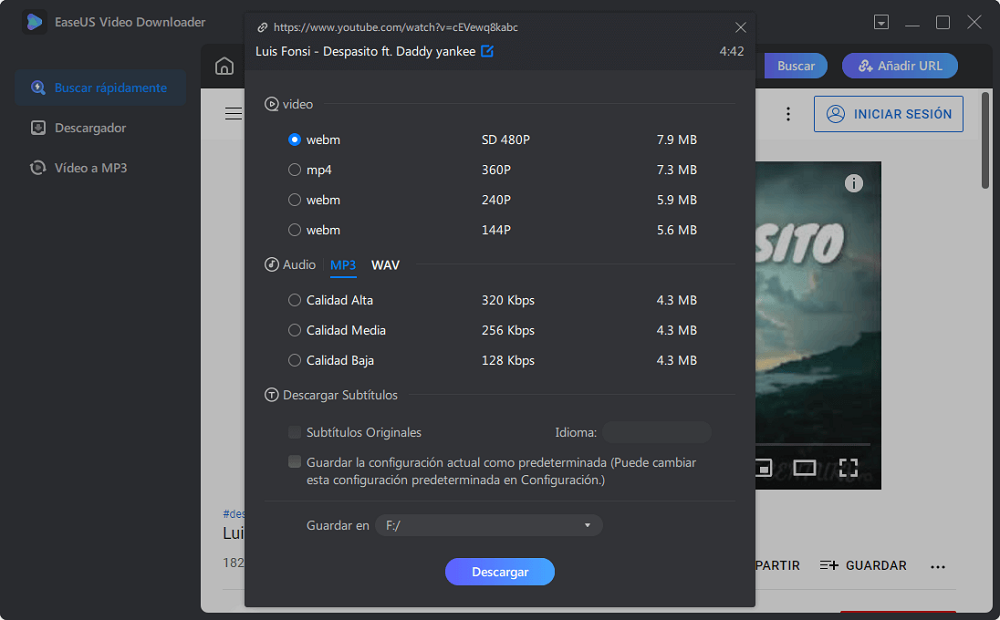
Paso 3. Después de que finalice el proceso de descarga, podrás verificar el vídeo descargado en la opción "Terminado".
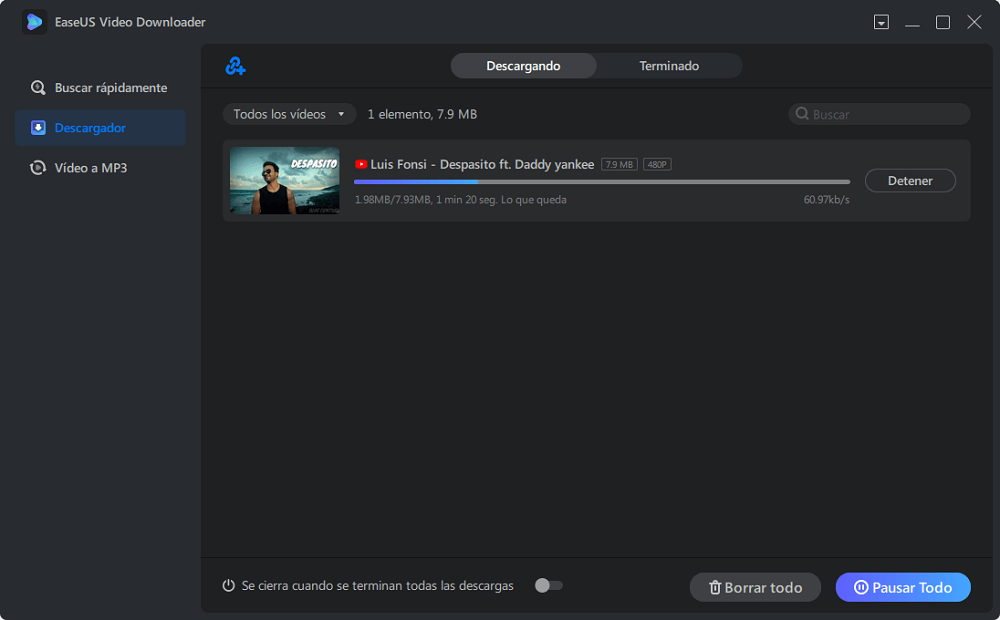
Descargo de responsabilidad: Ten en cuenta que es ilegal descargar contenidos protegidos por derechos de autor y utilizarlos con fines comerciales sin autorización. Antes de descargar vídeos, es mejor que compruebes si las fuentes tienen derechos de autor.
Conclusión
Para que tomes una decisión mejor:
Si necesitas descargar vídeos raramente, utilizar una herramienta online o una extensión del navegador es la forma más rápida. Mientras que si necesitas descargar vídeos de diferentes sitios con frecuencia, se recomienda conseguir un descargador de vídeo de escritorio.
Preguntas Frecuentes sobre Cómo Descargar Videos YouTube Mac sin Programas
1. ¿Cómo descargar videos de YouTube sin ningún software en un móvil?
Si tienes YouTube Premium, simplemente abre la aplicación de YouTube y coloca el cursor sobre el botón de descarga debajo del video que deseas descargar, luego presiona el botón de descarga.
2. ¿Hay un descargador gratuito de YouTube para Mac?
Sí, hay varios descargadores gratuitos de YouTube para Mac, siendo opciones populares EaseUS Video Downloader y 4K Video Downloader. Te permiten descargar videos de alta calidad, listas de reproducción, canales y subtítulos de YouTube.
3. ¿Cómo descargar videos de YouTube en Mac rápido?
EaseUS Video Downloader es 30 veces más rápido que otros descargadores:
- Abre EaseUS Video Downloader y configura la salida. Haz clic en "Descarga por lotes".
- Copia las URL de YouTube en el cuadro y presiona el botón "Confirmar".
- Puedes ver todos los videos de YouTube que están en progreso.
Sobre el autor
Luis es un entusiasta de la tecnología, cuyo objetivo es hacer que la vida tecnológica de los lectores sea fácil y agradable. Le encanta explorar nuevas tecnologías y escribir consejos técnicos sobre editar videos, descargador de video y cambiar la voz.
Artículos Relacionados
-
Cómo descargar música MP3/MP4 gratis
![Luis]() Luis
2025/07/22
Luis
2025/07/22 -
Descarga vídeos de JioCinema de 3 formas [PC/Online/Teléfono].
![Luis]() Luis
2025/07/22
Luis
2025/07/22
-
Cómo descargar el VOD de Twitch de otra persona
![Luis]() Luis
2025/07/22
Luis
2025/07/22 -
6 formas gratuitas de descargar vídeos de Facebook Comentario 2025
![Luis]() Luis
2025/07/22
Luis
2025/07/22
Descargo de responsabilidad:
La descarga de vídeos en línea puede infringir las normas de la plataforma y la legislación sobre derechos de autor. Asegúrate de que tienes los derechos del vídeo, una licencia para descargarlo o la autorización del titular de los derechos.